
Почти каждый, кто использует Windows, видел это. Вы запускаете приложение или игру, и брандмауэр Windows выскакивает и говорит, что «заблокировал некоторые функции этого приложения». Что это означает и следует ли разрешать доступ?
Почему появляется это сообщение
Это сообщение появляется, когда приложение хочет действовать как сервер и принимать входящие подключения. Вы не видите это приглашение для большинства используемых вами приложений, таких как веб-браузеры и почтовые клиенты. Вы видите его только с определенными типами приложений, такими как медиа-серверы, игры с многопользовательскими функциями, онлайн-инструменты для обмена файлами и другие серверные приложения.
Брандмауэр Windows по умолчанию блокирует входящие подключения. Но при первом блокировании подключения к новому приложению всплывает это сообщение. Затем вы можете выбрать, разрешать ли подключение. Это гарантирует, что подключения не будут блокироваться без вашего ведома.
Защитник Windows 10 удаляет файлы Показываю как решить проблему
В Windows 10 вы увидите всплывающее окно «Брандмауэр Защитника Windows заблокировал некоторые функции этого приложения». В Windows 7 и 8 вместо этого отображается сообщение «Брандмауэр Windows заблокировал некоторые функции этого приложения».
Следует ли разрешить доступ
Когда появляется это поле, у вас есть несколько вариантов. Вы можете нажать «Разрешить доступ» и разрешить входящие подключения через брандмауэр. Или вы можете нажать «Отмена», и брандмауэр продолжит блокировать входящие подключения для этого приложения.
Вы также можете выбрать, к каким типам сетей вы хотите разрешить подключения. Например, вы можете разрешить приложение медиасервера только в частных сетях. Таким образом, когда вы подключаете свой ноутбук к общедоступной сети Wi-Fi, никто не сможет подключиться к вашему медиасерверу. Однако люди в вашей домашней или рабочей сети по-прежнему смогут подключаться.
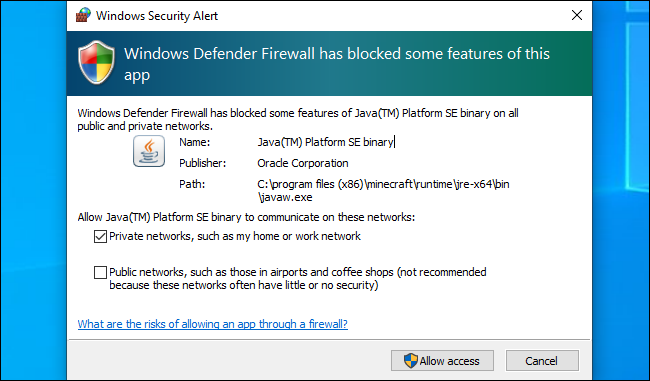
При подключении к сети вы выбираете, будет ли она общедоступной или частной — Windows не знает этого автоматически. Вы можете изменить этот параметр для сети позже в Панели управления или в приложении «Настройки».
Если вы доверяете приложению и хотите использовать все его функции, вам следует разрешить доступ. Если вы запретите доступ к компьютерной игре, вы не сможете размещать многопользовательские игры. Если вы видите это приглашение и хотите использовать медиа-сервер для обмена медиафайлами с другими системами в вашей сети, вам, вероятно, придется разрешить доступ для этого. Клиент BitTorrent, например, нуждается в этом доступе для загрузки данных в другие системы в Интернете.
Если вы не разрешите доступ, приложение может работать неправильно. Таким образом, вы, возможно, не сможете размещать многопользовательские игры в игре для ПК, так как брандмауэр блокирует входящие соединения.
Если вы не узнаете приложение, вы можете поискать в Интернете название и узнать больше информации. Некоторые типы вредоносных программ функционируют как сервер и могут вызвать предупреждение брандмауэра. Запустите сканирование с помощью предпочитаемой антивирусной программы, если вы подозреваете, что на вашем компьютере может быть вредоносное ПО.
Как разрешить или запретить доступ позже
Брандмауэр Windows не не будет спрашивать вас дважды об одном и том же приложении, но вы можете изменить настройку, чтобы разрешить или запретить любое приложение в будущем. Для этого перейдите в Панель управления > Система и безопасность > Брандмауэр Защитника Windows > Разрешить приложение или функцию через брандмауэр Защитника Windows.
Нажмите «Изменить настройки», чтобы разблокировать настройки. Найдите приложение в списке, а затем установите флажки «Общедоступное» или «Частное», чтобы разрешить или запретить его использование соответственно. Если вы снимите оба флажка рядом с приложением, ему не будет разрешено подключаться ни к общедоступным, ни к частным сетям. Если вы установите оба флажка, приложение сможет подключаться к обоим.
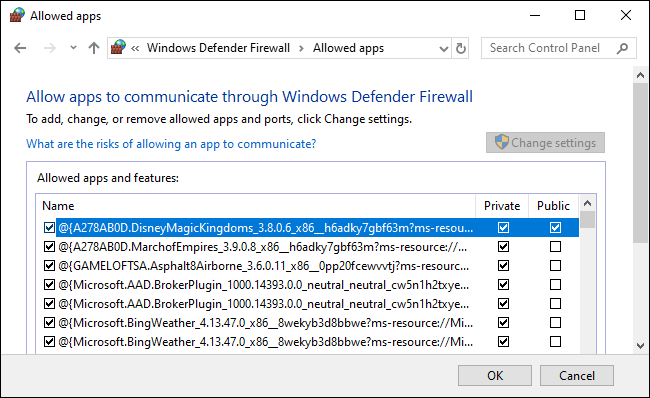
Как отключить уведомления
Если вы предпочитаете не видеть эти уведомления и чтобы Windows автоматически блокировала входящие подключения ко всем приложениям, вы можете это сделать.
Для этого перейдите в Панель управления > Система и безопасность > Брандмауэр Защитника Windows > Изменить настройки уведомлений.
Чтобы отключить уведомления, снимите флажок «Уведомлять меня, когда брандмауэр Защитника Windows блокирует новое приложение». Здесь есть два варианта: один для частных сетей и один для общедоступных.
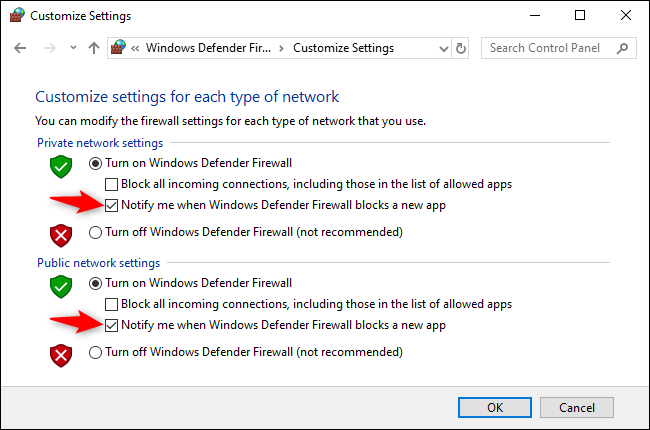
Это довольно распространенное окно. в Windows, и у вас обычно будет некоторое представление о том, почему приложению нужен такой уровень доступа к сети. В большинстве случаев, если вы доверяете приложению, разрешить его безопасно. Даже если вы разрешаете приложению через брандмауэр Windows, ваш маршрутизатор преобразование сетевых адресов (NAT) по-прежнему предотвращает многие входящие подключения, если вы не настроили переадресацию портов.
Источник: sergoot.ru
Исправлено: Защитник Windows закрывает игры в Windows 10


Защитник Windows — это базовое антивирусное программное обеспечение, которое поставляется с предустановленной Windows 10. Хотя Защитник Windows не является лучшим антивирусным программным обеспечением, оно может выполнять достойную работу, но иногда Защитник Windows может вызывать проблемы. Говоря о проблемах Защитника Windows, у нас есть сообщения, что Защитник Windows закрывает игры, поэтому давайте посмотрим, сможем ли мы как-то это исправить.
Что делать, если Защитник Windows закрывает ваши игры в Windows 10
Защитник Windows является встроенным антивирусом в Windows 10, и хотя он обеспечивает отличную защиту, иногда он может вызывать определенные проблемы, особенно в играх. Говоря о проблемах Защитника Windows, вот некоторые проблемы, о которых сообщают пользователи:
- Защитник Windows блокирует все программы, приложения — иногда Защитник Windows может блокировать запуск определенных приложений. Чтобы устранить эту проблему, разблокируйте приложение или отключите функцию доступа к контролируемой папке.
- Защитник Windows блокирует Steam. Многие геймеры сообщают, что не могут запустить Steam, поскольку Защитник Windows блокирует его. Чтобы устранить проблему, добавьте папку Steam в список исключений.
- Исключения Защитника Windows не работают. В некоторых случаях Защитник Windows может блокировать определенные приложения, даже если они находятся в списке исключений. Чтобы это исправить, полностью отключите Защитник Windows или переключитесь на другое антивирусное решение.
Решение 1 — Добавить исключение
Иногда Защитник Windows может вызвать проблемы с определенным программным обеспечением, но самый простой способ исправить эти проблемы — добавить исключение. Чтобы добавить исключение, сделайте следующее:
- Зайдите в Настройки и откройте Обновление и безопасность .

- В меню слева выберите Безопасность Windows . На правой панели нажмите Открыть Центр безопасности Защитника Windows .

- В правой части окна выберите Защита от вирусов и угроз> Добавить или удалить исключения .

- Выберите Добавить исключение .
- Теперь выберите каталог игры, который закрывается Защитником Windows.
- Нажмите Исключить эту папку, и Защитник Windows больше не будет отслеживать эту папку.
Решение 2 — Отключить Защитник Windows
Второй вариант — навсегда отключить Защитника Windows, но мы должны предупредить вас, что оставить вашу систему без антивирусного программного обеспечения — не лучший вариант.
Чтобы отключить Защитник Windows, выполните следующие действия.
- В строке поиска введите gpedit.msc, чтобы открыть редактор локальной групповой политики.

- С левой стороны перейдите к:
- Конфигурация компьютера / Административные шаблоны / Компоненты Windows / Защитник Windows

- На правой стороне найдите Отключить Защитник Windows и дважды щелкните по нему.
- Откроется окно Защитника Windows, и вам нужно будет выбрать опцию Отключено .

- Нажмите Применить и ОК .
Если это звучит немного сложнее, вы также можете добавить раздел реестра, чтобы отключить Защитника Windows.
- Загрузите этот файл, чтобы отключить Защитник Windows, и этот файл, чтобы включить Защитник Windows.
- Когда загрузка будет завершена, просто запустите Turn_Off_Windows_Defender.reg. Вас могут спросить, хотите ли вы запустить этот файл, поэтому вам просто нужно нажать Да и подтвердить его.
- Вот и все, Защитник Windows теперь отключен. Если вы хотите снова включить его, просто запустите загруженный файл Turn_On_Windows_Defender.reg.
Решение 3 — Переключиться на сторонний антивирус

Защитник Windows предлагает надежную защиту, но иногда это может вызвать определенные проблемы с играми. С другой стороны, сторонние антивирусные приложения часто предлагают лучшую защиту и больше функций безопасности.
Такие приложения, как Bitdefender, также имеют функцию игрового режима, которая гарантирует, что ваш антивирус никак не повлияет на ваши игровые сессии. Если вы ищете антивирус, который защитит ваш компьютер, не мешая играм и другому программному обеспечению, вам обязательно стоит подумать о Bitdefender.
Решение 4 — Решение Отключить контролируемый доступ к папке
По словам пользователей, иногда определенные функции могут привести к тому, что Защитник Windows закроет игры. Этот антивирус имеет полезную функцию, называемую контролируемым доступом к папкам , и благодаря этой функции защищает определенные папки от сторонних приложений.
К сожалению, это означает, что эта функция иногда может помешать вашим играм вносить изменения в определенные каталоги. В результате игра может вообще не запуститься. Однако вы можете решить эту проблему, просто отключив функцию доступа к управляемой папке . Для этого просто выполните следующие действия:
- Откройте приложение «Настройки» и перейдите в Центр безопасности Защитника Windows .
- Когда откроется Центр безопасности Защитника Windows , перейдите на страницу Защита от вирусов и угроз на левой панели. На правой панели нажмите на Настройки защиты от вирусов и угроз .

- Прокрутите весь путь до раздела Доступ к контролируемой папке и нажмите Управление доступом к контролируемой папке .

- Отключить функцию доступа к контролируемой папке .

После отключения этой функции ваши игры и другие приложения смогут изменять ваши каталоги, и проблема должна быть окончательно решена.
Решение 5 — Отключить защиту в реальном времени
Защитник Windows сканирует ваш компьютер в режиме реального времени, и если он обнаружит что-либо подозрительное, он заблокирует его работу или выдаст вам уведомление. Иногда Защитник Windows может создавать помехи определенному программному обеспечению, что может привести к различным проблемам. Однако вы можете обойти эту проблему, просто отключив защиту в режиме реального времени.
Для этого просто выполните следующие действия:

- Перейдите в Центр безопасности Защитника Windows .
- Перейдите в раздел Защита от вирусов и угроз и выберите Настройки защиты от вирусов и угроз .
- Найдите опцию постоянной защиты и отключите ее.
Как только вы отключите защиту в режиме реального времени, ваши игры должны снова начать работать без каких-либо проблем. Помните, что отключение этой опции сделает вашу систему более уязвимой, поэтому используйте этот обходной путь только во время сеансов игры.
Как только вы закончите с игрой, обязательно включите защиту в реальном времени еще раз.
Решение 6. Убедитесь, что файл, который вы пытаетесь запустить, не заблокирован
По словам пользователей, иногда Защитник Windows может блокировать запуск определенных приложений и игр. Чтобы решить проблему, вам нужно разблокировать приложение, которое вы пытаетесь запустить. Вы можете сделать это, выполнив следующие простые шаги:

- Найдите приложение, которое вы пытаетесь запустить, щелкните его правой кнопкой мыши и выберите « Свойства» в меню.
- Теперь вы должны увидеть опцию « Разблокировать» в нижней части окна « Свойства» . Установите флажок « Разблокировать», нажмите « Применить» и « ОК», чтобы сохранить изменения.
После этого приложение должно работать без проблем.
Решение 7 — Включить игровой режим
В Windows 10 есть отличная функция для геймеров, которая называется Game Mode . Эта функция оптимизирует ваш компьютер, чтобы он мог лучше запускать игры. Если Защитник Windows закрывает игры, вы можете решить эту проблему, просто включив Игровой режим. Вы можете сделать это, выполнив следующие действия:
- Откройте приложение «Настройки» .
- Когда откроется приложение «Настройки» , перейдите в раздел « Игры ».

- На левой панели выберите Game Mode и включите функцию Game Mode .

После включения функции игрового режима вы сможете запускать игры без каких-либо помех.
Решение 8. Установите последние обновления
По словам пользователей, иногда в Защитнике Windows может возникать ошибка, которая вызывает проблемы с играми. Однако вы можете решить эту проблему, просто установив последние обновления Windows. Microsoft часто выпускает новые системные обновления, и эти обновления устраняют различные ошибки и проблемы, поэтому, если у вас есть какие-либо проблемы с Защитником Windows, обязательно обновляйте свою систему.
Windows 10 устанавливает отсутствующие обновления по большей части автоматически, но вы всегда можете проверить наличие обновлений вручную, выполнив следующие действия:

- Откройте приложение «Настройки» и перейдите в раздел « Обновление и безопасность ».
- Теперь нажмите кнопку Проверить наличие обновлений .
Если какие-либо обновления доступны, они будут загружены автоматически в фоновом режиме. После загрузки обновлений вы установите их автоматически, как только ваша система перезагрузится. Как только все обновится, проверьте, не устранена ли проблема.
Решение 9 — Выполнить обновление на месте
Если Защитник Windows продолжает закрывать ваши игры и другие приложения, вы можете решить проблему, выполнив обновление на месте. Этот процесс переустановит Windows 10 и заставит его обновиться до последней версии.
Почему брандмауэр Защитника Windows блокирует некоторые функции приложения?

Его видели практически все, кто пользуется Windows. Вы запускаете приложение или игру, и появляется всплывающий брандмауэр Windows с сообщением, что он «заблокировал некоторые функции этого приложения». Что это означает и следует ли разрешить доступ?
Почему появляется это сообщение?
Это сообщение появляется, когда приложение хочет действовать как сервер и принимать входящие соединения. Вы не видите этого запроса для большинства используемых вами приложений, таких как веб-браузеры и почтовые клиенты. Вы видите это только с определенными типами приложений, такими как медиа-серверы, игры с многопользовательскими функциями, онлайн-инструменты для обмена файлами и другие серверные приложения.
Брандмауэр Windows по умолчанию блокирует входящие соединения. Но когда он впервые блокирует подключения к новому приложению, появляется это сообщение. Затем вы можете выбрать, разрешить ли соединение. Это гарантирует, что соединения не будут автоматически заблокированы без вашего ведома.
В Windows 10 вы видите всплывающее окно «Брандмауэр Защитника Windows заблокировал некоторые функции этого приложения». В Windows 7 и 8 вместо этого вы увидите сообщение «Брандмауэр Windows заблокировал некоторые функции этого приложения».
Как добавить «Открыть с помощью» в верхнюю часть контекстного меню в Windows 10
Следует ли разрешить доступ?

Когда появляется это поле, у вас есть несколько вариантов. Вы можете нажать «Разрешить доступ» и разрешить входящие соединения через брандмауэр. Или вы можете нажать «Отмена», и брандмауэр продолжит блокировать входящие соединения для этого приложения.
Вы также можете выбрать, в каких типах сетей вы хотите разрешить соединения. Например, вы можете разрешить приложение медиа-сервера только в частных сетях. Таким образом, когда вы подключаете свой ноутбук к общедоступной сети Wi-Fi, никто не сможет подключиться к вашему медиа-серверу. Однако люди в вашей домашней или рабочей сети по-прежнему смогут подключаться.
Когда вы подключаетесь к сети, вы выбираете, будет ли она общедоступной или частной — Windows не знает об этом автоматически. Вы можете изменить этот параметр для сети позже в Панели управления или в приложении «Настройки».
Если вы доверяете приложению и хотите использовать все его функции, вам следует разрешить доступ. Если вы запретите доступ для игры на ПК, возможно, вы не сможете размещать многопользовательские игры. Если вы видите это приглашение и хотите использовать медиа-сервер для совместного использования медиафайлов с другими системами в вашей сети, вам, вероятно, придется разрешить доступ для этого. Например, клиенту BitTorrent этот доступ необходим для загрузки данных в другие системы в Интернете.
Как исправить закрепленную, но невидимую плитку приложения в меню Пуск в Windows 10
Если вы не разрешите доступ, приложение может работать некорректно. Таким образом, вы не сможете размещать многопользовательские игры в игре для ПК, поскольку брандмауэр блокирует входящие соединения.
Если вы не узнаете приложение, возможно, вы захотите поискать в Интернете имя и получить дополнительную информацию. Некоторые типы вредоносных программ работают как сервер и могут вызывать предупреждение брандмауэра. Запустите сканирование с помощью предпочитаемой антивирусной программы, если вы обеспокоены тем, что на вашем компьютере может быть вредоносное ПО.
Как разрешить или запретить доступ позже
Брандмауэр Windows не запрашивает дважды об одном и том же приложении, но вы можете изменить настройку, чтобы разрешить или запретить любое приложение в будущем. Для этого перейдите в Панель управления> Система и безопасность> Брандмауэр Защитника Windows> Разрешить приложение или функцию через брандмауэр Защитника Windows.
Нажмите «Изменить настройки», чтобы разблокировать настройки. Найдите приложение в списке, а затем установите флажки Public или Private, чтобы указать, разрешено оно или нет, соответственно. Если вы снимите оба флажка рядом с приложением, ему не будет разрешено подключаться ни к публичным, ни к частным сетям. Если вы установите оба флажка, приложение сможет подключаться к обоим.
Как добавить Google Фото в приложение Windows Photos
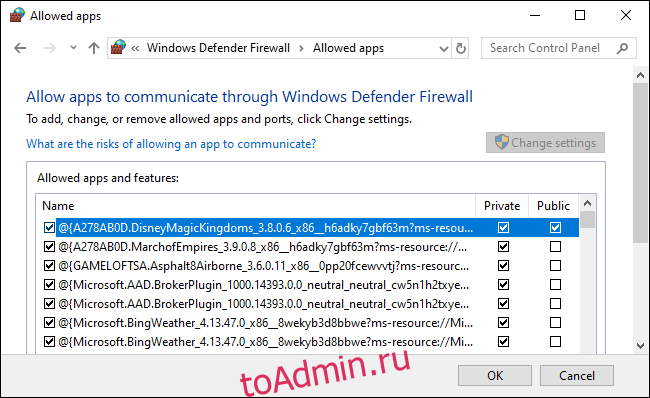
Как отключить уведомления
Если вы предпочитаете не видеть эти уведомления и чтобы Windows автоматически блокировала входящие подключения ко всем приложениям, вы можете это сделать.
Для этого перейдите в Панель управления> Система и безопасность> Брандмауэр Защитника Windows> Изменить настройки уведомлений.
Чтобы отключить уведомления, снимите флажок «Уведомлять меня, когда брандмауэр Защитника Windows блокирует новое приложение». Здесь есть два варианта: один для частных сетей и один для общедоступных.

Это окно довольно часто встречается в Windows, и вы обычно имеете некоторое представление, почему приложению нужен такой уровень доступа к сети. В большинстве случаев, если вы доверяете приложению, это безопасно. Даже если вы разрешите приложению проходить через брандмауэр Windows, преобразование сетевых адресов (NAT) вашего маршрутизатора по-прежнему предотвращает множество входящих подключений, если вы не настроили переадресацию портов.
Источник: toadmin.ru